Cara Mudah Membuat Email..
Email, apa itu email??? istilah ini
sering sekali kita dengar, baik di dunia maya maupun di dunia nyata.
Bagi orang tertentu mungkin sudah mengerti apa itu pengertian email ,
tapi ada juga beberapa atau banyak orang yang belum mengerti istilah
email. Email merupakan singkatan dari Electronic Mail, atau dalam bahasa
Indonesia nya Surat Elektronik, yaitu surat yang pengirimannya
menggunakan sarana elektronik yaitu dengan jaringan internet, dengan
surat elektronik atau email seseorang dapat mengirim naskah teks,
gambar, atau bahkan mengirimkan aplikasi atau file kepada seseorang yang
tentunya juga memiliki email (surat elektronik) dalam waktu yang sangat
singkat. Karena email ini menggunakan jaringan internet, maka alamatnya
pun juga menyesuaikan dengan penyedia layanan email di internet. Contoh
penyedia layanan email adalah www.mail.yahoo.com, www.mail.google.com,
dll. penyedia email biasanya menyediakan dua layanan, yaitu layanan
berbayar dan layanan gratis.
Perbedaan antara layanan yang berbayar
dan yang gratis biasanya terletak pada kapasitas ruang untuk penampung
email, dan juga pemberian nama atau alamat email. Contoh alamat email
dari penyedia layanan email gratis misalnya dari yahoo.com akan menjadi
seperti sukijan@yahoo.com, sukijan merupakan usernamenya sedangkan
@yahoo.com adalah nama penyedia layanannya.
Di bawah ini akan dijelaskan panduan atau langkah langkah lengkap membuat email dari penyedia layanan email gratis Yahoo.com :
1. Langkah pertama ini tentunya membuka
browser kamu dulu ya (bisa IE atau internet explorer, Mozila Fireox,
bisa juga opera, terserah kamu)… kemudian masukkan alamat urlnya,
www.yahoo.com atau Klik Disini
2. bila anda berada di gambar bawah ini
3. isikan biodata anda dengan benar..
Contoh :

Penjelasan pengisian :
a. name : isikan nama depan dan belakang anda
kolom pertama ( nama depan ) kolom kedua ( nama belakang )
b. Gender / jenis kelamin : Pilih Jenis Kelamin Anda
Male (Laki – Laki), Female (Perempuan)
Maaf Untuk seorang waria belum ada
c. birthday / tanggal lahir: isikan tanggal, bulan dan tahun lahir anda.
d. Country / negara : pilih Negara Anda
e. klik kolom Yahoo ID and Email
di sana akan ada beberapa Email. pilih salah satu yang anda sukai.
f. password / kata sandi : isikan password yang sulit di ketahui orang tapi mudah di ingat oleh anda.
g. untuk pengisian kolom ‘alternate email’ dikosongkan saja tidak apa-apa, atau kalau mau bisa diisi dengan alamat email teman yang bisa dipercaya. Karena email alternatif ini berfungsi jika kamu nanti lupa dengan pasword kamu, maka pasword kamu nanti bisa direset (didapatkan) lewat email alternatif yang kamu masukkan tadi.
h. Selec Question / Pertanyaan : Untuk pilihan pertanyaan, tinggal pilih saja (sudah disediakan, jadi tidak perlu bikin pertanyaan) dan jawabannya masukan sendiri, bagian itu fungsinya juga sama dengan email Alternate. Yaitu untuk mereset password jika kamu lupa dengan pasword kamu, maka pertanyaan yang kamu pilih tadi akan muncul, dan kamu masukkan jawabn yang kamu buat tadi untuk membuat password baru.
i. Masukkan code capta pada kolom yang disediakan, maksudnya yahoo meminta memasukkan code seperti itu adalah untuk menjaga keamanan server yahoo dari mesin spam. karena mesin spam tidak bisa membaca code capta, kecuali hanya manusia. jika code capta sulit dibaca, klik lah icon dua panah bengkok di sebelah kiri kode capta. maka nanti kode capta akan berubah menjadi bentuk yang lain. jika masih sulit, klik lagi sampai gampang dibaca.
4. Jika data pribadi kamu sudah diisi semua, klik pada Tombol Kuning Bertuliskan [ create my account ]. jika kolom isian formulir telah kamu isi dengan benar, maka sesaat kemudian, jendela konfirmasi akan muncul, seperti gambar di bawah ini. Klik tombol Continue, untuk melanjutkan proses selanjutnya.
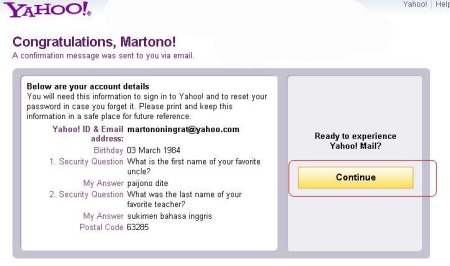
5. Apabila telah selesai meng klik Tombol CONTINUE maka anda akan beralih ke MENU YAHOO, nah di sebelah kiri anda di situ ada tulisan MAIL (1) anda klik lalu akan ada gambar seperti di bawah ini

6. kemudian klik Inbox lalu klik bacaan welcome to yahoo…

7. Email Anda pun telah selesai di konfirmasi…
=======Selamat Mencoba & Good Luck======

0 komentar:
Posting Komentar